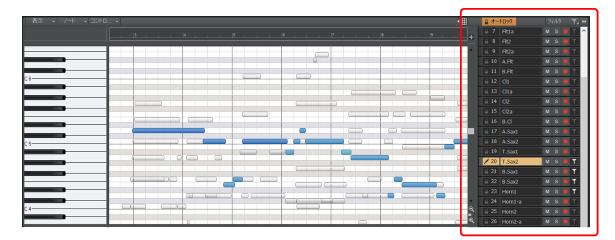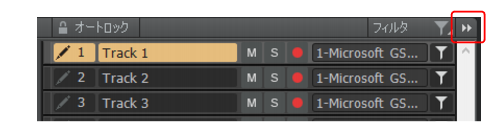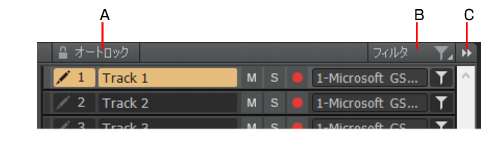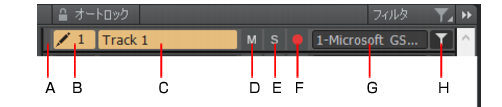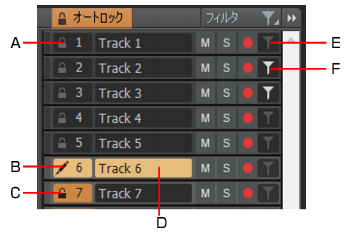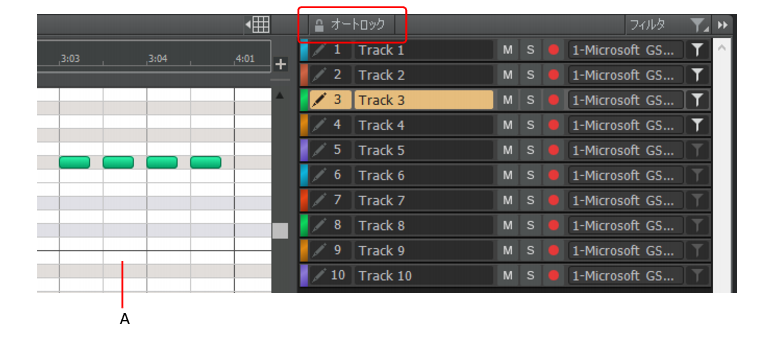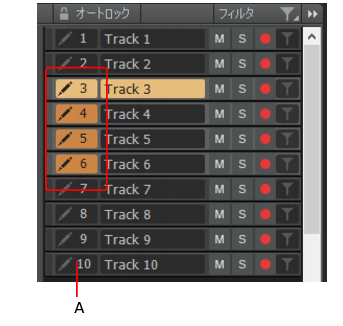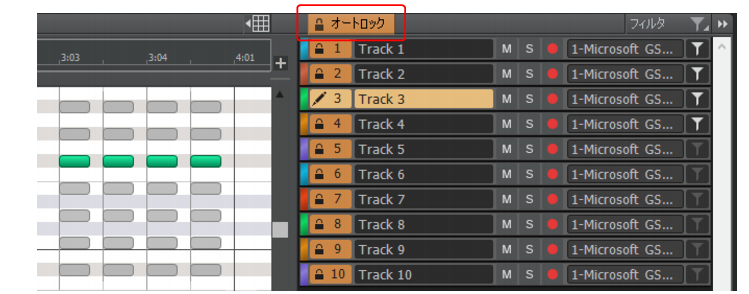がハイライト表示され、フォーカスされたトラック名がハイライト表示されます。オートロックモードを有効にすると、ロックしているトラックにロックアイコン
が表示されます。






が表示されます。フィルタボタンを有効にすると、フィルタに追加されているトラックのみがトラック表示部に一覧表示されます。フィルタからトラックを削除するには、フィルタアイコンを再度クリックします。詳細については、フィルタモード (Professional および Platinum のみ)を参照してください。
A: 選択したすべてのトラックのイベントが表示されるが、編集できるのはフォーカスしたトラックのみデフォルトモードを有効にするには、オートロックボタンを無効にします。





をクリックします。フィルタからトラックを削除するには、フィルタアイコンを再度クリックします。トラック表示部のヘッダーでフィルタボタンを有効にすると、フィルタに追加されているトラックのみが表示されます。










Tip - Searching Documentation
Tip: To search for a specific topic, type your search query in the Search Cakewalk.com field at the top right of this page.
When the search results appear, click which product's documentation you would like to search to filter the search results further.
Note - Using Offline Help
Note: If you prefer to always use offline Help, go to Edit > Preferences > File > Advanced in your Cakewalk software and select Always Use Offline Help.
If you are not connected to the internet, your Cakewalk software will default to showing offline help until an internet connection becomes available.